Hinweise auf Free Download Seeker entfernen (deinstallieren Free Download Seeker)
Free Download Seeker wird als eine Erweiterung vorgestellt, die angeblich helfen, zwischen den verschiedenen Suchmaschinen mit einem Klick auf eine Schaltfläche navigieren können. Die offiziellen Download-Seite, freedownloadsseeker.com, ist nicht mehr aktiv, aber diese Erweiterung ist noch für Google Chrome Benutzer im Chrome Webshop zur Verfügung. Basierend auf den Informationen auf dieser Seite, wissen wir, dass es zuletzt im Mai 2015 aktualisiert wurde.
Darüber hinaus enthält diese Seite Links zu den Seiten Privacy Policy, EULA und Deinstallation keine von denen arbeiten. In der Tat ist es verwunderlich, dass diese app nicht schon abgenommen hat. Obwohl offizielle Versionen für Firefox und Internet Explorer Browser nicht scheint zu existieren, warnt unser Research-Team, dass analoge Erweiterungen für verschiedene Browser durch unbekannte Parteien verteilt werden konnte. Mehr dazu im Bericht. Unabhängig von Ihren Web-Browser auf, diese Erweiterung installiert wurde empfehlen wir, um Free Download Seeker entfernen. Lesen Sie weiter wenn Sie keine, warum Ahnung oder wie Free Download Seeker löschen.
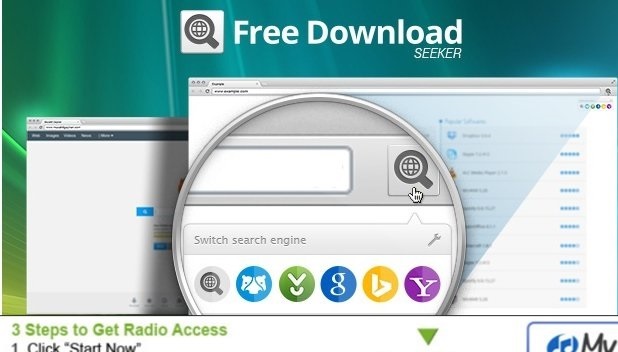
Download-Tool zum EntfernenEntfernen Sie Free Download Seeker
Obwohl die offiziellen Installer nicht vorhanden ist, Free Download Seeker breitet sich immer noch über den Chrome-Speicher auf chrome.google.com/webstore/detail/free-download-seeker/lgokcfonmlijjbongjidgmpcmepjpanf, und einige Benutzer werden feststellen, dass es von Drittanbietern Installationsprogramme gebündelt. Wenn Sie dieses Programm aus dem Chrome Webstore installieren, werden Sie gewarnt, dass es die Daten über die besuchten Websites ändern und ändern Ihre such-Tools kann. Free Download Seeker ersetzt angeblich die Homepage mit h.searchie.net, die Suchmaschine mit serchie.net und die Startseite mit s.searchie.net. Wenn diese Erweiterung für Sie über einen Drittanbieter-Installateur eingeführt wird, diese Daten können von Ihnen verborgen, und Ihre regelmäßigen Suchtools konnte ohne Ihre Zustimmung geändert werden. In beiden Fällen klassifizieren wir diese such-Tool als ein Browser-Hijacker. Im Moment, trotz der such-Tools aufgeführt kommt das Add-on mit search.strtpoint.com, ein Suchwerkzeug, das zeigt die Suchergebnisse mit der Yahoo-Suchmaschine gebündelt. Unnötig zu sagen, dies ist nicht das Werkzeug, das Sie erwartet haben, und dies ist einer der Gründe, warum Sie diese verdächtigen Erweiterung nicht vertrauen können. Obwohl es zwischen download.cnet.com filehippo.com, Google.de, bing.com und yahoo.com wechseln kann, ist es immer noch unzuverlässig.
Unseren Forschern zufolge ist Free Download Seeker ein Werbung-unterstütztes Programm, da es Werbung einfügt, wenn Sie im Internet surfen. Diese Adware bestimmt Sie Position und prüft die Webseiten, die Sie besuchen, um die attraktivsten Angebote für Sie zu zeigen, und dies wird voraussichtlich erhöhen die Chancen für Sie mit ihnen zu interagieren. Die Inserenten, die Arbeit mit diesem Programm sind unbekannt, wodurch diese unbekannten Absichten sowie. Leider sind harmlos aussehende Anzeige-Injektion Programme von heimlichen intriganten und Malware-Distributoren oft ausgenutzt. Denken Sie daran, die Betrügereien können geschickt getarnt, und Sie könnte ohne es zu merken, vor allem, wenn Sie nachlässig, handeln, ohne zu ahnen, eine Gefahr in eine Falle tappen. Wegen der Gefahr begegnen, irreführende Angebote von Cyber-kriminellen entwickelt empfehlen wir nicht, Interaktion mit den Anzeigen von Free Download Seeker injiziert. Beachten Sie, dass diese Adware auch über die Suchergebnisse gezeigt, dass Sie anzeigen kann.
Wie Free Download Seeker entfernen?
Es ist eine gute Idee, Free Download Seeker löschen, und Sie können es manuell zu tun (siehe Anleitung unten) oder mit automatisierten Malware-Erkennung und Entfernung-Software. Obwohl es vielleicht lustig und lehrreich, die manuelle Entfernung-Option zu folgen, vergessen Sie nicht, dass Sie auch Anti-Malware-Software zur Vermeidung von bösartiger Infektionen von einem Angriff auf Ihren PC in Zukunft beschäftigen müssen. Wenn Sie die Bedeutung der Verwendung solcher Software verstehen, können Sie die manuelle Entfernung ganz überspringen. Sie sollten besonders vorsichtig sein, wenn es darum geht, Ihren PC zu reinigen, wenn andere Bedrohungen aktiv sind. Beachten Sie, dass die Anleitung sehr einfach ist, und es Unmengen an Infektionen, die sind viel schwieriger gibt zu zähmen und loswerden.
Erfahren Sie, wie Free Download Seeker wirklich von Ihrem Computer Entfernen
- Schritt 1. Wie die Free Download Seeker von Windows löschen?
- Schritt 2. Wie Free Download Seeker von Webbrowsern zu entfernen?
- Schritt 3. Wie Sie Ihren Web-Browser zurücksetzen?
Schritt 1. Wie die Free Download Seeker von Windows löschen?
a) Entfernen von Free Download Seeker im Zusammenhang mit der Anwendung von Windows XP
- Klicken Sie auf Start
- Wählen Sie die Systemsteuerung

- Wählen Sie hinzufügen oder Entfernen von Programmen

- Klicken Sie auf Free Download Seeker-spezifische Programme

- Klicken Sie auf Entfernen
b) Free Download Seeker Verwandte Deinstallationsprogramm von Windows 7 und Vista
- Start-Menü öffnen
- Klicken Sie auf Systemsteuerung

- Gehen Sie zum Deinstallieren eines Programms

- Wählen Sie Free Download Seeker ähnliche Anwendung
- Klicken Sie auf Deinstallieren

c) Löschen Free Download Seeker ähnliche Anwendung von Windows 8
- Drücken Sie Win + C Charm Bar öffnen

- Wählen Sie Einstellungen, und öffnen Sie Systemsteuerung

- Wählen Sie deinstallieren ein Programm

- Wählen Sie Free Download Seeker Verwandte Programm
- Klicken Sie auf Deinstallieren

Schritt 2. Wie Free Download Seeker von Webbrowsern zu entfernen?
a) Löschen von Free Download Seeker aus Internet Explorer
- Öffnen Sie Ihren Browser und drücken Sie Alt + X
- Klicken Sie auf Add-ons verwalten

- Wählen Sie Symbolleisten und Erweiterungen
- Löschen Sie unerwünschte Erweiterungen

- Gehen Sie auf Suchanbieter
- Löschen Sie Free Download Seeker zu, und wählen Sie einen neuen Motor

- Drücken Sie erneut Alt + X, und klicken Sie dann auf Internetoptionen

- Ändern der Startseite auf der Registerkarte Allgemein

- Klicken Sie auf OK, um Änderungen zu speichern
b) Free Download Seeker von Mozilla Firefox beseitigen
- Öffnen Sie Mozilla, und klicken Sie auf das Menü
- Wählen Sie Add-ons und Erweiterungen verschieben

- Wählen Sie und entfernen Sie unerwünschte Erweiterungen

- Klicken Sie erneut auf das Menü und wählen Sie Optionen

- Ersetzen Sie Ihre Homepage, auf der Registerkarte Allgemein

- Gehen Sie auf die Registerkarte Suchen und beseitigen von Free Download Seeker

- Wählen Sie Ihre neue Standardsuchanbieter
c) Löschen von Free Download Seeker aus Google Chrome
- Starten Sie Google Chrome und öffnen Sie das Menü
- Wählen Sie mehr Extras und gehen Sie zu Extensions

- Kündigen, unerwünschte Browser-Erweiterungen

- Verschieben Sie auf Einstellungen (unter Extensions)

- Klicken Sie im Abschnitt Autostart auf Seite

- Ersetzen Sie Ihre Startseite
- Gehen Sie zu suchen, und klicken Sie auf Suchmaschinen verwalten

- Free Download Seeker zu kündigen und einen neuen Anbieter wählen
Schritt 3. Wie Sie Ihren Web-Browser zurücksetzen?
a) Internet Explorer zurücksetzen
- Öffnen Sie Ihren Browser und klicken Sie auf das Zahnradsymbol
- Wählen Sie Internetoptionen

- Verschieben Sie auf der Registerkarte "Erweitert" und klicken Sie auf Reset

- Persönliche Einstellungen löschen aktivieren
- Klicken Sie auf Zurücksetzen

- Starten Sie Internet Explorer
b) Mozilla Firefox zurücksetzen
- Starten Sie Mozilla und öffnen Sie das Menü
- Klicken Sie auf Hilfe (Fragezeichen)

- Wählen Sie Informationen zur Problembehandlung

- Klicken Sie auf die Schaltfläche Aktualisieren Firefox

- Wählen Sie aktualisieren Firefox
c) Google Chrome zurücksetzen
- Öffnen Sie Chrome und klicken Sie auf das Menü

- Wählen Sie Einstellungen und klicken Sie auf Erweiterte Einstellungen anzeigen

- Klicken Sie auf Einstellungen zurücksetzen

- Wählen Sie zurücksetzen
d) Zurücksetzen von Safari
- Safari-Browser starten
- Klicken Sie auf Safari Einstellungen (oben rechts)
- Wählen Sie Reset Safari...

- Ein Dialog mit vorher ausgewählten Elementen wird Pop-up
- Stellen Sie sicher, dass alle Elemente, die Sie löschen müssen ausgewählt werden

- Klicken Sie auf Reset
- Safari wird automatisch neu gestartet.
* SpyHunter Scanner, veröffentlicht auf dieser Website soll nur als ein Werkzeug verwendet werden. Weitere Informationen über SpyHunter. Um die Entfernung-Funktionalität zu verwenden, müssen Sie die Vollversion von SpyHunter erwerben. Falls gewünscht, SpyHunter, hier geht es zu deinstallieren.

